Hur man låser upp Android-telefonlösenord
Du ställer alltid in något slags lås för att säkra din smartphone för att hindra andra från att kontrollera din telefondata, meddelanden eller bilder. Ännu viktigare, det behövs för att neka tillträde till din värdefulla telefondata ifall den skulle bli stulen. Men många gånger stöter du på den här situationen där dina Android-telefoner har fastnat eftersom du inte kan låsa upp lösenordet. Antingen har dina barn lekt med låsmönstren och skärmen blir låst på grund av att du anger fel lösenord många gånger, eller så har du oväntat glömt ditt lösenord. Eller så har någon annan återställt ditt lösenord, eller så har du brutit din mobilskärm och du kan inte ange ditt lösenord. Många liknande situationer kan uppstå.
Du är mitt uppe i vissa saker och du vill ringa några brådskande samtal. Hur låser man upp Android-telefonlösenord utan en fabriksåterställning? Vad gör man då? Det finns mycket enkla lösningar på detta som skulle hjälpa till att låsa upp din Android-telefon på nolltid utan att gå till fabriksåterställning och förlora din värdefulla data.
Del 1: Hur låser man upp Android-lösenord utan fabriksåterställning med DrFoneTool – Skärmupplåsning?
Oavsett om du har ett mönster eller PIN-kod eller fingeravtryck som lösenord, kan du ta bort alla typer av lösenord genom att använda DrFoneTool – Skärmupplåsning. Det enda felet är att din data kommer att raderas efter att telefonen har låsts upp. Det hjälper till att ta bort låsskärmen på Android-telefoner. Om du nu tänker på hur säker det är, låt mig försäkra dig om att processen är mycket säker och enkel, utan risk för dataläckage. Denna process stöds av de flesta Samsung- och LG-smarttelefoner utan dataförlust, och du behöver bara ansluta din telefon för att låta DrFoneTool – Screen Unlock starta proceduren.

DrFoneTool – Skärmupplåsning (Android)
Gå in i låsta Android-telefoner utan fabriksåterställning
- 4 typer av skärmlås är tillgängliga: mönster, PIN-kod, lösenord, fingeravtryck, ansikts-ID, etc.
- Stöd 20,000 XNUMX+ vanliga modeller av Android-telefoner och surfplattor.
- Rädda dig från att hamna med en låst telefon efter för många felförsök.
- Tillhandahåll specifika borttagningslösningar för att lova god framgång.
Följ följande steg för att låsa upp ditt Android-lösenord utan fabriksåterställning med DrFoneTool.
Steg 1: Installera och kör först Ladda ner DrFoneTool – Skärmupplåsning på din dator. Och anslut din Android-telefon till din dator med en USB-kabel > ladda ner.

Steg 2: Därefter väljer du telefonmodell från listan eller väljer ‘Jag kan inte hitta min enhetsmodell från listan ovan’ på nästa skärm.

Steg 3: Nu kommer det att finnas tre steg som du måste följa för att få din telefon i nedladdningsläget. Det första är att stänga av telefonen. Den andra är att trycka och hålla volymknappen intryckt tillsammans med hemknappen och strömknappen. Det tredje steget är att trycka upp volymen för att komma in i nedladdningsläget.

Steg 4: När din telefon är i nedladdningsläge kommer programmet att börja ladda ner återställningspaketet och sedan låsa upp ditt Android-lösenord utan fabriksåterställning eller dataförlust.

Steg 5: Du kommer att se att ikonen som visar ‘Remove Password Completed’ dyker upp. Hela denna process tar bara några minuter att få ditt arbete gjort utan att någon data går förlorad.

Del 2: Hur låser man upp Android-lösenordet utan fabriksåterställning med Android Enhetshanteraren?
Med mycket enkla steg och några minuter till hands kan du bli av med ditt lösenord med Android Device Manager (ADM). Det här verktyget låser upp ditt lösenord utan att göra en fabriksåterställning och förlora data. Huvudfunktionen i Android-enhetshanteraren kommer att köras via Google-kontot. Installationen av ett Google-konto är mycket viktigt för att få slut på Android-enhetshanteraren. Android-enheten svarar omedelbart en gång om telefonen är påslagen. Internetanslutningen är ett måste för att hitta kartan på enheten. Hur låser man upp Android-telefonlösenord utan fabriksåterställning? Kan det vara ganska intressant att använda enhetshanterarens grafik? Stegen nämns nedan:
Steg 1. Din Android-telefon är alltid länkad till ditt Google-konto. Så först och främst, på din dator eller på en annan mobiltelefon, öppna webbplatsen www.google.com/Android/devicemanager.

• Logga in nu med dina Google-uppgifter. Google börjar söka efter din enhet. Här måste du välja den Android-telefon du vill låsa upp ifall den inte redan är vald.
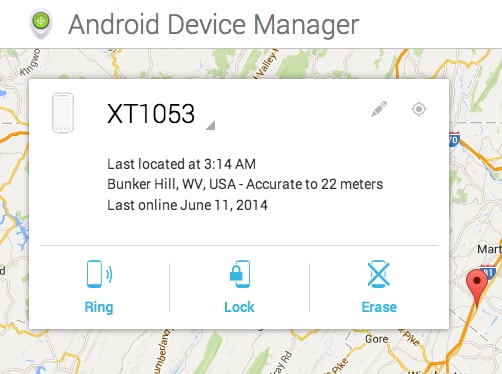
Steg 2. Här kommer du att se tre alternativ: ‘Ring’, ‘Lås’ och ‘Radera’. Välj alternativet ‘Lås’.
Steg 3. Ett fönster kommer att visas där du behöver ange ett tillfälligt lösenord. Ange inte ditt Google-lösenord och du behöver inte ange återställningsmeddelandet. Klicka på ‘Lås’ igen.
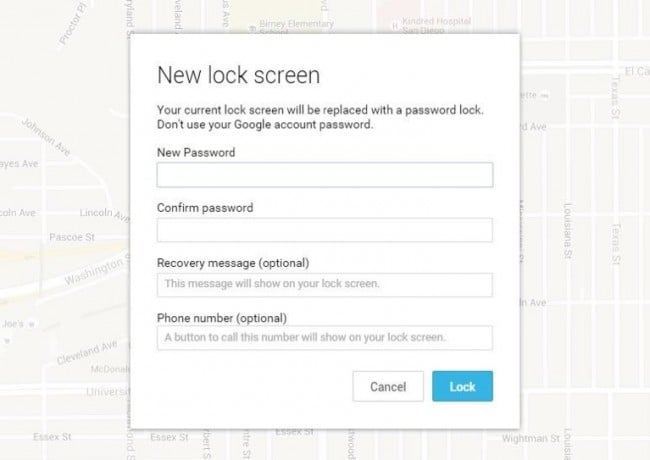
När det har lyckats får du ett bekräftelsemeddelande under de tre knapparna: Ring, Lås och alternativet Radera.
Steg 4. På din låsta telefon kommer du att se ett fält som ber om ditt lösenord. Här kan du ange ditt tillfälliga lösenord. Om du gör det låser du upp din enhet.
Steg 5. Gå nu till Inställningar i din olåsta telefon och sedan till Säkerhet. Klicka nu på inaktivera för att ta bort det tillfälliga lösenordet, och senare ändrar du det med ett nytt.
Du har lyckats låsa upp din enhet.
Del 3: Låsa upp Android-lösenord med anpassad återställning och inaktivera mönsterlösenord (SD-kort behövs)?
Det tredje sättet att låsa upp ett Android-telefonlösenord utan att fabriksåterställa det med hjälp av tekniken ‘anpassad återställning’. För att lösa denna process måste du installera den anpassade återställningsprocessen. Dessutom måste din telefon ha ett SD-kort. Det kommer att krävas för att skicka zip-filen till telefonen eftersom din enhet är låst. Den här tekniken kräver åtkomst till Android-systemmappen och rotar din enhet om den inte redan är rotad.
Anpassad återställning är en vanlig mekanism i alla smartphones. Den förutsäger felsökningsteknikerna och hur man bearbetar huvudkonfigurationen med alla sekvenser. Ganska intressant, eller hur?
Följ följande steg för att slutföra och låsa upp Android-lösenordet utan en fabriksåterställning.
- Steg 1. Först av allt, ladda ner en zip-fil med namnet ‘Mönsterlösenord avaktivera’ till datorsystemet och överför det sedan till ditt SD-kort.
- Steg 2. Då skulle du behöva sätta in SD-kortet i din låsta telefon och sedan starta om enheten i återställningsläge.
- Steg 3. Gå sedan vidare till flash på zip-filerna till kortet och starta om. Efter det kommer din telefon att starta och öppna utan den låsta skärmen.
Anmärkningar: Ibland kan enheten fråga efter ett mönster eller lösenord. Du behöver bara lägga in valfritt slumpmässigt mönster/lösenord så låses det upp.
Genom denna enkla metod kan du nu komma åt din Android-telefon utan att använda en fabriksåterställning och förlora din värdefulla data.
Problemet med att få sin mobil låst och inte kunna öppna den är ett vanligt problem på Android-telefoner nu för tiden. Många av oss tenderar att få panik när sådana problem uppstår. Men nu när vi har gett några enkla lösningar och metoder för att låsa upp Android-telefonlösenord utan fabriksåterställning och att förlora data, skulle saker och ting vara mycket enklare. Således kommer du att lösa dina problem på nolltid.
Senaste artiklarna


